Определим фактическое число студентов в группе. Создадим запрос на выборку для таблицы СТУДЕНТ. Из списка таблицы СТУДЕНТЫ перетащим в бланк запроса поле НГ (номер группы). Таким образом мы укажем, что по этому полю должна производиться группировка. Перетащим в бланк запроса поле НС, по которому будет вычисляться функция Count для подсчета числа студентов в группе.
Нажмем кнопку Групповые операции (Totals). Заменим слово "Группировка" (Group By) в столбце НС на функцию Count. Для этого вызовем список и выберем эту функцию.
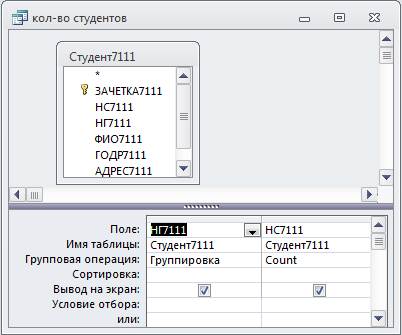
Рисунок 23
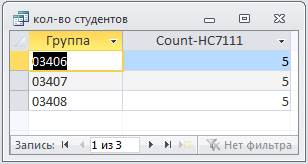
Рисунок 24
Подпись поля "Count_HC" можно заменить на "Фактическое число студентов". Для ввода этой подписи в бланке запроса установим на поле НС курсор мыши и нажмем правую кнопку. В контекстно-зависимом меню выберем команду Свойства (Properties). В окне Свойства поля (Field Properties) наберем в строке Подпись (Caption) "Фактическое число студентов".
Сохраним запрос на выборку под именем "Число студентов в группах".
Запрос с функцией Avg
Подсчитаем средний проходной балл в группе. Сформируем запрос на выборку для таблицы СТУДЕНТ с функцией Avg для поля ПБАЛЛ (проходной балл студента). В бланке запроса заполним поля.

Рисунок 25
Для ограничения точности результата двумя знаками выберем в окне Свойства поля (Field Properties) в строке Формат поля (Format) значение Фиксированный (Fixed).
Сохраним этот запрос под именем "Средний проходной балл группы".
Запрос с несколькими групповыми функциями
Выполним расчет числа студентов и среднего проходного балла в группе в одном запросе. Это возможно, т. к. группы записей в обоих случаях формируются одинаково. Сохраним этот запрос под именем "Число студентов и средний ПБАЛЛ группы".
 2020-01-15
2020-01-15 96
96








